Instrukcje wyodrębniania poniżej
Jak otworzyć i wyodrębnić plik TAR.LZMA?
- Aby wybrać plik TAR.LZMA, masz dwie opcje:
-
Kliknij "Wybierz plik TAR.LZMA do otwarcia", aby otworzyć wybieracz plików
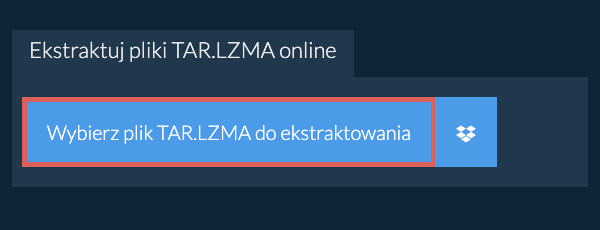
- Przeciągnij i upuść plik TAR.LZMA bezpośrednio na ezyZip
Rozpocznie się wyodrębnianie pliku i wyświetli zawartość pliku TAR.LZMA po zakończeniu.
-
-
Kliknij zielony przycisk "Zapisz" na poszczególnych plikach, aby zapisać do wybranego folderu docelowego.
-
OPCJONALNIE: Kliknij niebieski przycisk "Podgląd", aby otworzyć bezpośrednio w przeglądarce. Ta opcja dostępna tylko dla niektórych typów plików.
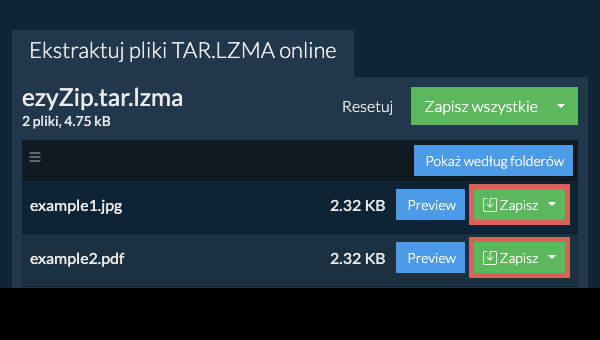
Jak zapisać wszystkie pliki do folderu?
-
Postępuj zgodnie z powyższymi instrukcjami, aby otworzyć plik TAR.LZMA
-
Kliknij na "Zapisz wszystkie". Jeśli przycisk jest nieaktywny, oznacza to, że Twoja przeglądarka nie obsługuje tej funkcji lub nie jest włączona.

-
Wybierz pusty folder gdzie chcesz wyodrębnić pliki. Uwaga: Jeśli masz już pliki o tej samej nazwie, ezyZip JE NADPISZE.
-
Po wybraniu folderu przeglądarka zapyta o pozwolenie na dostęp do niego. Kliknij "Wyświetl pliki", a następnie "Zapisz zmiany".
-
Rozpocznie się wtedy zapisywanie plików i podfolderów do określonego miejsca docelowego

Jak wyświetlić wszystkie pliki w pliku TAR.LZMA?
-
Otwórz plik TAR.LZMA, zgodnie z powyższymi instrukcjami. Początkowo wyświetli zawartość TAR.LZMA hierarchicznie, posortowaną według folderów.
-
Kliknij na "Wyświetl wszystkie pliki", aby zobaczyć całą listę plików w archiwum TAR.LZMA.

-
Kliknij na "Lista według folderów", aby wrócić do widoku folderów.

Jak wyodrębnić podfolder z archiwum TAR.LZMA?
-
Postępuj zgodnie z powyższymi instrukcjami, aby otworzyć plik TAR.LZMA
-
Przejdź do folderu nadrzędnego w archiwum TAR.LZMA
-
Kliknij przycisk "Zapisz" w wierszu podfolderu, który chcesz wyodrębnić

-
Wszystkie pliki i foldery z tego podfolderu zostaną zapisane w wybranym miejscu docelowym.
Uwaga: Ta funkcja jest obecnie dostępna tylko w obsługiwanych przeglądarkach, takich jak Chrome i Edge.
Jak wyodrębnić pliki TAR.LZMA w Dropbox?
-
Kliknij na logo Dropbox () w przycisku wyboru plików TAR.LZMA.

-
Pojawi się wybieracz plików Dropbox. Za pierwszym razem będziesz musiał autoryzować dostęp do ezyZip.
-
Po wybraniu pliku TAR.LZMA zostanie on pobrany do przeglądarki i wyświetli zawartość.
-
Aby zapisać pliki do Dropbox, kliknij na menu rozwijane "Dropbox" pod przyciskami "Zapisz" lub "Zapisz wszystkie". Za pierwszym razem będziesz musiał autoryzować Dropbox dla ezyZip.
Pliki zostaną zapisane w folderze /Apps/ezyZip.
Czy mogę podejrzeć zawartość mojego archiwum TAR.LZMA bez ich wyodrębniania?
Czy bezpiecznie jest wyodrębniać pliki TAR.LZMA za pomocą ezyZip?
Jaki system operacyjny i przeglądarka może wyodrębniać pliki TAR.LZMA?
Stale aktualizujemy system, więc upewnij się, że używasz najnowszej wersji jednej z popularnych przeglądarek lub ich wariantów. (np. Chrome, Firefox, Safari, Opera).
Poinformuj nas za pomocą formularza opinii, jeśli masz jakiekolwiek problemy.
Co to jest ezyZip?
ezyZip to darmowe narzędzie online do otwierania i wyodrębniania plików TAR.LZMA online w Twojej przeglądarce. Obsługuje mnóstwo innych formatów plików i konwersji.
W przeciwieństwie do innych internetowych narzędzi do wyodrębniania archiwów, ezyZip NIE wymaga przesyłania ani pobierania plików na serwer. Działa lokalnie jako aplikacja przeglądarkowa, dzięki czemu jest znacznie szybsze niż inne internetowe ekstraktory plików. To również zapewnia ochronę Twojej prywatności, ponieważ żadne dane plików nie opuszczą Twojej przeglądarki.
Dlaczego powinienem używać ezyZip?
ezyZip przetwarza pliki bezpośrednio w Twojej przeglądarce. W przeciwieństwie do większości narzędzi online, Twoje pliki nie są przesyłane na nasze serwery, co oznacza szybsze przetwarzanie i lepszą prywatność. Spójrz na porównanie funkcji poniżej, a myślimy, że zgodzisz się, że ezyZip to lepszy wybór dla Twoich potrzeb konwersji plików.
| Funkcja | ezyZip | Inne Narzędzia Online |
|---|---|---|
| Bez Instalacji Oprogramowania | Działa Bezpośrednio w Przeglądarce | Działa Bezpośrednio w Przeglądarce |
| Miejsce Przetwarzania | Twoja Przeglądarka (Bez Przesyłania) | Ich Serwery (Wymagane Przesyłanie) |
| Prywatność i Bezpieczeństwo | 100% Prywatny (Pliki Nigdy Nie Opuszczają Twojego Urządzenia) | Pliki Przesłane, Dostępne dla Innych |
| Szybkość Przetwarzania | Szybkie (Bez Czasu Przesyłania/Pobierania) | Wolne (Przesyłanie + Przetwarzanie + Pobieranie) |
| Wymagana Rejestracja | Nigdy | Często Wymagane dla Dużych Plików |
| Działa Offline | Tak (Po Załadowaniu Strony) | Nie |
| Limit Rozmiaru Pliku | 2GB | 100MB - 200MB |
| Operacje Wsadowe | Zapisz Wszystkie Pliki do Folderu | Pobieraj Jeden po Drugim |
| Podgląd Pliku | Podgląd Przed Pobieraniem | Brak Dostępnego Podglądu |
| Obsługiwane Formaty | Ponad 70 formatów archiwów | Ograniczona Obsługa Formatów |
| Koszt | 100% Bezpłatny | Bezpłatny z Ograniczeniami / Płatne Poziomy |
| Założony | Od 2009 roku (ponad 15 lat) | Niedawny (Może Zniknąć) |